一日のうち、何度も同じ単語や文章をコピー・ペーストすることを皆さん経験されてきたと思います。また、一つの文章や単語をコピーして別ファイルにペースト。その後、元のファイルに戻って違う文章や単語をコピーして再度別ファイルにペースト。という2つのファイルを行ったり来たりしながらコピペ作業をすることも多いと思います。
Chromebookのクリップボード履歴機能を使うと、これらの手間が大幅に省かれます。使い方は非常に簡単で、コピーは通常通り、Ctrl + Cで行います。その後、ペースト時にはCtrl + Vを押す代わりに、Everything + Vを押すと、これまでにコピーしたものの履歴が表示されます。履歴には直近の5回分が表示されるようです。6回目以降のコピーを行うと、最初にコピーしたものは履歴に表示されませんでした。
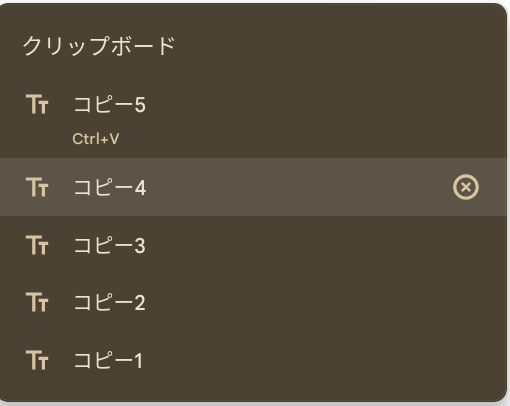
さらにこの履歴機能、文字だけでなく画像に関しても有効になります。
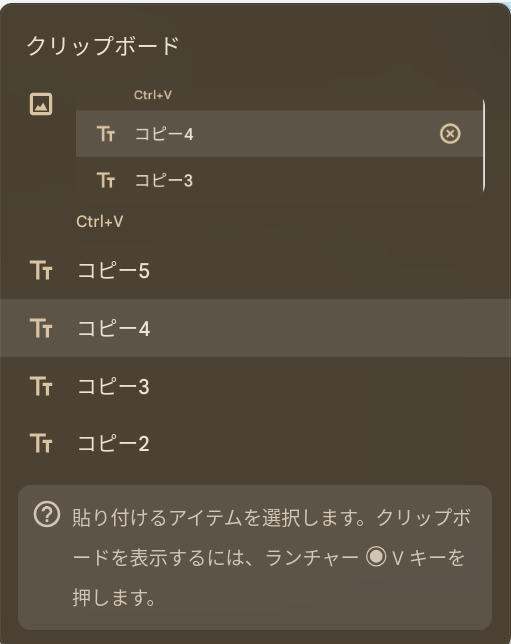
個人的にはこの機能のおかげで、ブログ投稿がかなり楽になりました。私の場合、Googleドキュメントで下書きして、Wordpress二ペーストするやり方を採っています。この場合、何度もGoogleドキュメントとWordpressを行ったり来たりしていたのですが、その回数が圧倒的に少なくなりました!
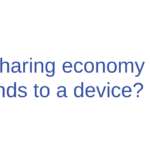
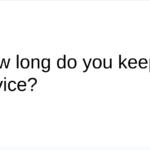

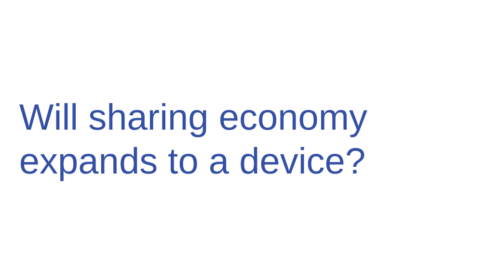




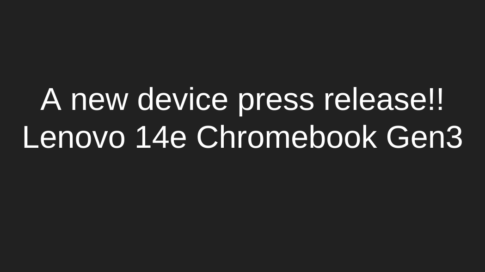
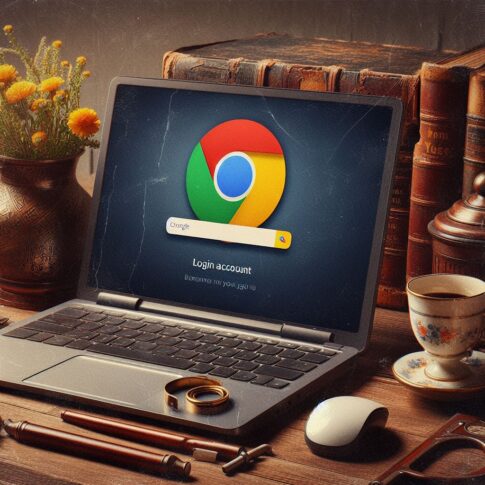
コメントを残す